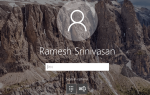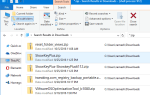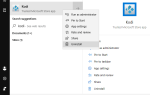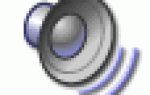Когда вы просматриваете папку, содержащую мультимедийные файлы, Windows генерирует миниатюрные изображения ваших графических и видеофайлов, если для представления папки задано режим миниатюр (средние, большие или очень большие значки). Созданный эскиз кэшируется и записывается в базу данных, так что Система не должна восстанавливать миниатюрные миниатюрные изображения каждый раз, когда вы открываете папку.
Кэш миниатюр (а также кэш иконок) хранятся в следующей папке:
%userprofile%\AppData\Local\Microsoft\Windows\Explorer
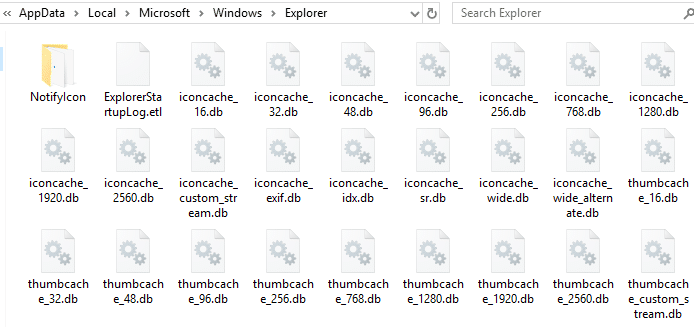
Однако есть небольшой сбой, который приводит к удалению миниатюр при перезапуске или когда система некоторое время не используется. Поэтому, когда вы просматриваете папку, содержащую файлы изображений или видео, система должна восстанавливать миниатюры, что может быть очень трудоемким для вашего процессора, особенно если у вас есть сотни медиа-файлов.
Почему Windows удаляет кэш миниатюр?
В Windows есть функция автоматического обслуживания. Автоматическое обслуживание содержит набор запланированных задач, которые выполняются ежедневно, когда вы не используете свой компьютер. Автоматическое обслуживание обеспечивает обновление приложений Магазина Windows и другого программного обеспечения, запуск сканирования Защитника Windows, диагностику системы, очистку диска и т. Д.
Чтобы предотвратить регулярную очистку кэша миниатюр с помощью автоматического графика обслуживания, используйте один из следующих параметров:
Исправление 1: отключить автоматическую очистку «кэша миниатюр» с помощью реестра
Запланированное задание с именем SilentCleanup является частью функции автоматического обслуживания, при которой запускается утилита очистки диска, которая выполняет очистку системного диска. Он очищает временные файлы, устаревшие драйверы, кэш миниатюр, временные интернет-файлы и многое другое.
Когда SilentCleanup задание выполняется, выполняется следующая командная строка:
cleanmgr.exe /autoclean /d %systemdrive%
Когда /autoclean переключатель используется, Disk Cleanup ищет значение реестра с именем Autorun под каждым подразделом VolumeCaches ветка реестра. VolumeCaches В ветви содержится список параметров очистки, которые отображаются при интерактивном запуске программы очистки диска.
Если Autorun установлен в 1, соответствующая опция очистки выполняется. Установка его в 0 устраняет проблему Следуй этим шагам:
- Запустите редактор реестра (
regedit.exe) и перейти к:
- Запустите редактор реестра (
HKEY_LOCAL_MACHINE\SOFTWARE\Microsoft\Windows\CurrentVersion\Explorer\VolumeCaches\Thumbnail Cache
- На правой панели дважды щелкните
Autorunи установите его данные0
- На правой панели дважды щелкните
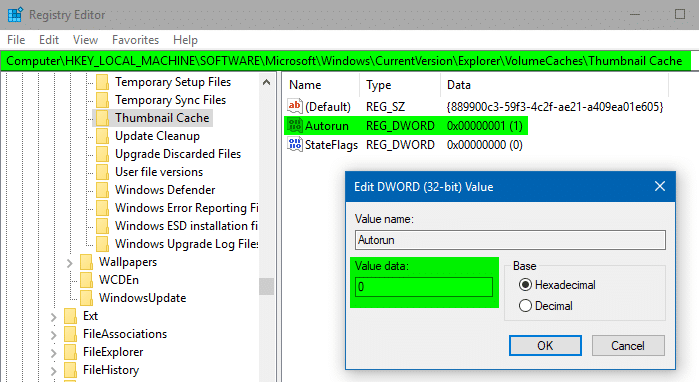
Установив Autorun в 0 в указанном пути реестра, Очистка диска (при запуске с /autoclean переключатель) будет воздерживаться от очистки базы данных кэша миниатюр.
- Выйдите из редактора реестра.
Этот параметр реестра не мешает тебе от очистки кэша миниатюр путем запуска очистки диска вручную. Вы также можете настроить Очистку диска, чтобы очистить кэш миниатюр и запускать его только при необходимости, а не выполнять автоматическое обслуживание.
Исправление 2: отключение запланированной задачи SilentCleanup
Если вы хотите запретить запуск очистки диска как часть автоматического графика обслуживания, откройте планировщик заданий taskschd.msc, разверните Task Scheduler Library и перейдите в следующую ветку:
\Microsoft\Windows\DiskCleanup
На правой панели щелкните правой кнопкой мыши SilentCleanup Задача и выберите Отключить.
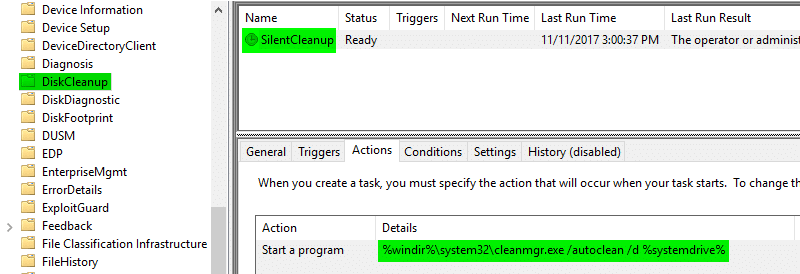
Закройте окно планировщика заданий.
Лично я не предпочитаю этот метод, так как мне хотелось бы, чтобы очистка диска выполнялась как часть расписания, но я просто не хочу, чтобы он очищал кэши миниатюр. Метод 1 является рекомендуемым вариантом.
Некоторые пользователи вообще отключают функцию автоматического обслуживания, чтобы обойти эту проблему, что вообще не рекомендуется на рабочем компьютере. Но хорошо, если вы оцениваете Windows под виртуальной машиной и хотите сэкономить ресурсы, отключив задачи обслуживания.
Проверьте настройки сторонних приложений
Если вы используете стороннее средство очистки кэша, такое как CCleaner, настройте его так, чтобы кэш миниатюр не очищался через определенные промежутки времени автоматически.
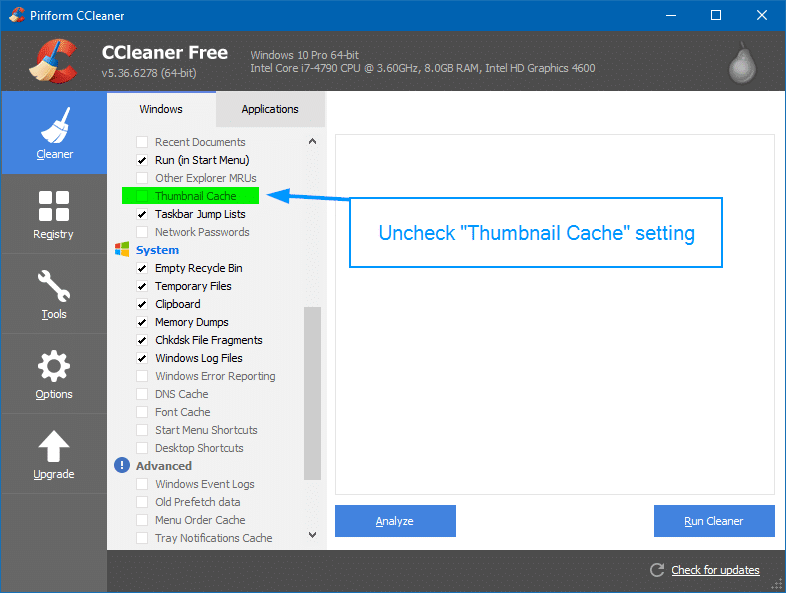
Надеюсь, что это руководство помогло вам предотвратить автоматическое удаление Windows кэша миниатюр.

![[Исправлено] Проблема с автоопределением кэша миниатюр в Windows 10](https://komputer03.ru/wp-content/cache/thumb/5e/883dcbcf0e4ba5e_320x200.png)